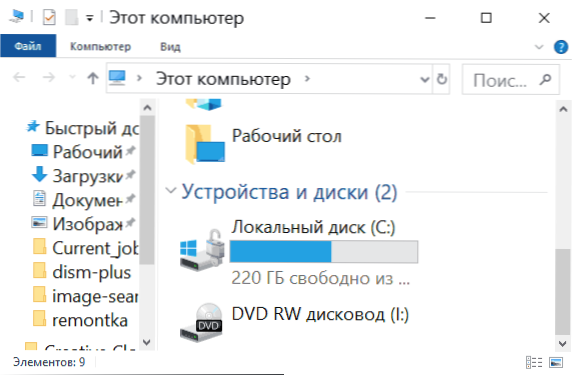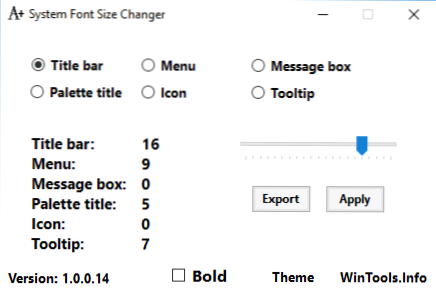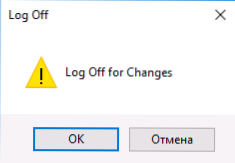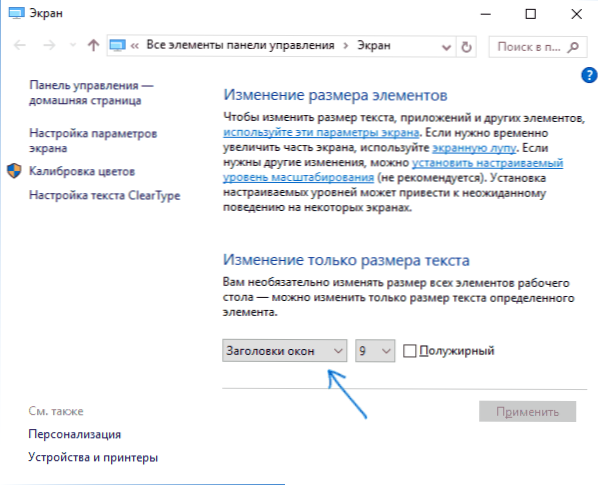V systéme Windows 10 existuje niekoľko nástrojov, ktoré vám umožňujú zmeniť veľkosť písma v programoch a systéme. Hlavné z nich, ktoré sa nachádzajú vo všetkých verziách operačného systému OS. V niektorých prípadoch však jednoduché zmenenie veľkosti systému Windows 10 neumožňuje dosiahnuť požadovanú veľkosť písma, možno budete tiež musieť zmeniť veľkosť písma textu jednotlivých prvkov (názov okna, popisky štítkov atď.).
V systéme Windows 10 existuje niekoľko nástrojov, ktoré vám umožňujú zmeniť veľkosť písma v programoch a systéme. Hlavné z nich, ktoré sa nachádzajú vo všetkých verziách operačného systému OS. V niektorých prípadoch však jednoduché zmenenie veľkosti systému Windows 10 neumožňuje dosiahnuť požadovanú veľkosť písma, možno budete tiež musieť zmeniť veľkosť písma textu jednotlivých prvkov (názov okna, popisky štítkov atď.).
Tento návod popisuje detailne zmenu veľkosti písma prvkov rozhrania systému Windows 10. Všimnite si, že v starších verziách systému existovali samostatné parametre na zmenu veľkosti písma (popísané na konci článku); pomocou programov tretích strán) a v aktualizácii systému Windows 10 1809 v októbri 2018 sa objavili nové nástroje na úpravu veľkosti textu. Všetky metódy pre rôzne verzie budú popísané nižšie. Tiež užitočné: Ako zmeniť veľkosť ikon Windows 10 a ich podpisy, Ako opraviť rozmazané fonty Windows 10, Zmena rozlíšenia obrazovky systému Windows 10.
Zmena veľkosti textu bez zmeny mierky v systéme Windows 10
V najnovšej aktualizácii systému Windows 10 (verzia 1809 október 2018 Update) sa objavila možnosť zmeniť veľkosť písma,bez zmeny stupnice pre všetky ostatné prvky systému, čo je pohodlnejšie, ale nedovoľuje meniť písmo pre jednotlivé prvky systému (čo je možné vykonať pomocou programov tretích strán, ktoré sú ďalej popísané v pokynoch).
Ak chcete zmeniť veľkosť textu v novej verzii operačného systému, postupujte podľa týchto krokov
- Prejdite na možnosť Štart - Voľby (alebo stlačte klávesy Win + I) a otvorte položku "Prístupnosť".

- V sekcii "Zobrazenie" v hornej časti vyberte požadovanú veľkosť písma (nastavenú v percentách od aktuálnej veľkosti písma).

- Kliknite na tlačidlo Použiť a chvíľu počkajte, kým sa nepoužijú.
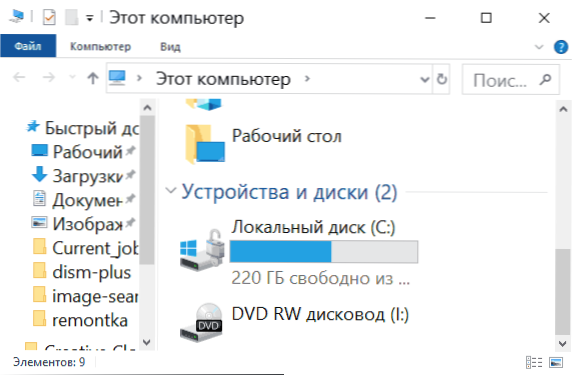
Výsledkom bude zmena veľkosti písma pre takmer všetky prvky v systémových programoch a väčšine programov tretích strán, napríklad z balíka Microsoft Office (ale nie všetky).
Zmeniť veľkosť písma zmenšovaním
Zmena mierky mení nielen písma, ale aj veľkosti iných prvkov systému. Môžete upraviť mierku v časti Nastavenia - Systém - Zobrazenie - Rozsah a označenie.
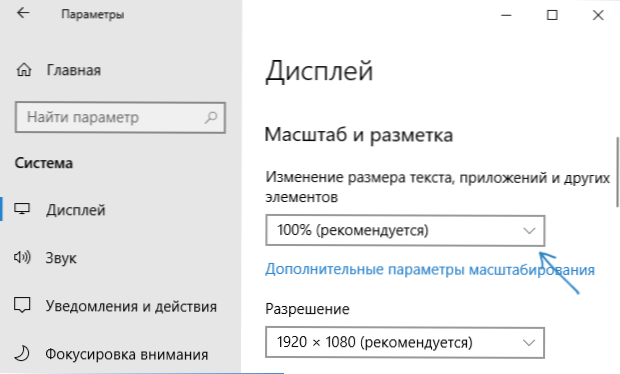
Avšak zmena miery nie je vždy to, čo potrebujete. Softvér tretej strany môže byť použitý na zmenu a prispôsobenie jednotlivých písiem v systéme Windows 10. Najmä to môže pomôcť jednoduchému bezplatnému programu System Font Size Changer.
Zmeňte písmo pre jednotlivé prvky v systéme Font Size Changer
- Po spustení programu sa zobrazí výzva na uloženie aktuálnych nastavení veľkosti textu. Je lepšie to urobiť (uložené ako reg súbor. Ak potrebujete obnoviť pôvodné nastavenia, stačí otvoriť tento súbor a súhlasiť s vykonaním zmien v registri systému Windows).

- Potom v okne programu môžete samostatne upraviť veľkosti rôznych textových prvkov (ďalej budem dať preklad každej položky). Značka "Tučné" vám umožňuje urobiť písmo vybraného prvku tučným písmom.
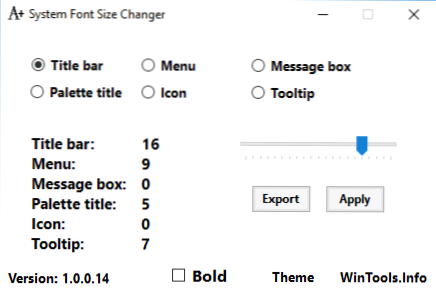
- Po dokončení kliknite na tlačidlo Použiť. Budete požiadaní o odhlásenie zo systému, aby sa zmeny prejavili.
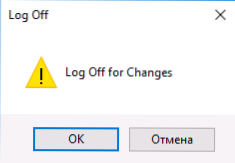
- Po opätovnom vstupe do systému Windows 10 uvidíte zmenené nastavenia veľkosti textu prvkov rozhrania.

V nástroji môžete zmeniť veľkosť písma nasledujúcich prvkov:
- Pole Názov - názvy okien.
- Menu - Menu (hlavná ponuka programu).
- Pole na správu - schránky správ.
- Názov palety - názvy panelov.
- Ikona - Podpisy pod ikonami.
- Nápoveda - tipy.
Nástroj na zmenu veľkosti písma systému môžete prevziať z lokality vývojára. https://www.wintools.info/index.php/system-font-size-changer (Filter SmartScreen môže "prisahať" v programe, avšak podľa verzie VirusTotal je čistý).
Ďalším výkonným nástrojom, ktorý umožňuje nielen zmenu veľkosti písma v systéme Windows 10 samostatne, ale aj výber samotného písma a jeho farby - Winaero Tweaker (nastavenia písma sú v pokročilom nastavení návrhu).
Použitie parametrov na zmenu veľkosti okna Windows 10 Text
Iný spôsob funguje iba pre verzie Windows 10 až 1703 a umožňuje vám zmeniť veľkosť písma rovnakých prvkov ako v predchádzajúcom prípade.
- Prejdite na položku Nastavenia (klávesy Win + I) - Systém - Obrazovka.
- V spodnej časti kliknite na položku Rozšírené nastavenia zobrazenia a v nasledujúcom okne na "Ďalšie zmeny veľkosti textu a ďalších prvkov."

- Otvorí sa okno ovládacieho panela, kde v sekcii "Upraviť len sekcie textu" môžete nastaviť parametre pre názvy okien, menu, ikony štítkov a ďalšie prvky systému Windows 10.
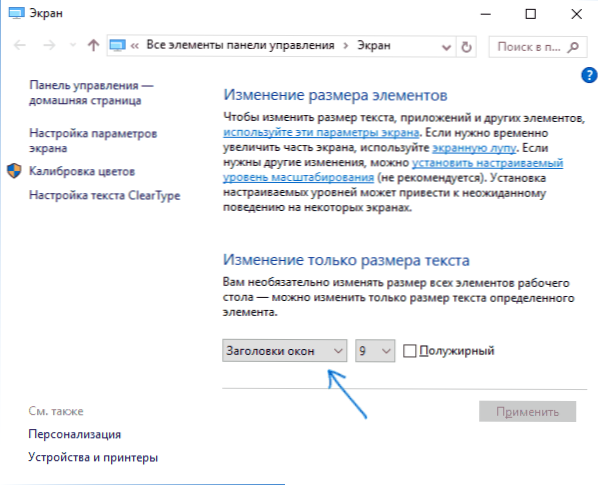
Súčasne sa na rozdiel od predchádzajúcej metódy nevyžaduje žiadny odhlásenie alebo opätovný vstup do systému - zmeny sa uplatnia bezprostredne po kliknutí na tlačidlo "Použiť".
To je všetko. Ak máte akékoľvek otázky a možno ďalšie spôsoby, ako splniť danú úlohu, nechajte ich v komentároch.